怎麼玩 Spotify 2025 年在 Xbox One 上
您只完成了在 Xbox One 上播放的歌曲嗎? 真正獲得好歌的完美地方比 Spotify? 當你不記得時,你應該 玩 Spotify 在 Xbox One 上. 可能會刪除所有您喜歡的曲目 Spotify 然後在您仍在玩 Xbox One 時在上下文中聆聽它們。
當您好奇如何 玩 Spotify 在 Xbox One 上,請繼續閱讀這篇文章。 一次又一次地在 Xbox One 遊戲機上享受相同的標準曲目是一種極其糟糕的感覺。 還有,作為一個遊戲用戶,享受喜歡真的沒有錯 Spotify 在 Xbox One 上播放遊戲時在環境中播放音樂。
令人鼓舞的消息是 Spotify音樂收聽業務的頭號寶石,可以通過Xbox One應用程序在Xbox One上訪問。 放置每個免費的 Spotify 付費帳戶 訪問 Spotify 曲目、音樂曲目以及 Xbox 遊戲系統上的收藏。
因此,在這裡,我試圖向您展示有關如何下載和播放 Spotify 在 Xbox One 上進行物理和數字播放。 你能玩嗎 Spotify 玩遊戲時在 Xbox One 上?
文章內容 第 1 部分。是 Spotify 在 Xbox One 上免費? 第 2 部分。你能聽嗎 Spotify 在 Xbox One 上? 第 3 部分。 如何玩 Spotify 在帶 USB 的 Xbox One 上? 部分4。 概要
第 1 部分。是 Spotify 在 Xbox One 上免費?
Xbox 是微軟的一款電腦遊戲產品,涵蓋三種遊戲機、體育、流媒體等。 Xbox 於 2001 年隨第一台遊戲機一起發布。
Xbox 系統一共有三種。 第一個播放器是經典的 Xbox 設備,於 15 年 2001 月 XNUMX 日左右在美國發布。
第一款 Xbox 遊戲機在全球銷售了 24 萬份,並推出了包括 Halo 在內的遊戲品牌。 Xbox 360 成為微軟於 22 年 2005 月 83.7 日發布的最新平台。自發布以來,Xbox 360 系統的銷量已超過 XNUMX 萬台。

最新的主機 Xbox One 於 22 年 2013 月 XNUMX 日發布。 Spotify 與 Xbox One 保持一致,因為您可以快速下載和更新多功能 Xbox Spotify 軟件到您的 Xbox 遊戲系統上。
一起玩 Spotify 在 Xbox One 上,您可以收聽 Spotify 通過選擇最喜歡的專輯或在玩遊戲時專門搜索任何條件的音樂曲目來獲取內容。
用戶還可以啟用 Spotify 鏈接到監控 Spotify 適用於 iOS 和移動設備的 Xbox One 內容,無需中斷您正在享受的遊戲。 通過使用 Spotify 連接,請確保您的 Xbox One 和 Spotify 應用程序都在類似的 Wi-Fi 連接上。 但你必須注意,這條路線是專屬於 Spotify 僅限付費用戶。
第 2 部分。你能聽嗎 Spotify 在 Xbox One 上?
Spotify 可以直接在 Xbox One 上使用。 只需下載 spotify 從 Xbox 商店登錄或創建您自己的帳戶來播放您喜愛的歌曲。 如果您是第一次使用 Xbox One,您可以按照以下步驟操作:
- 下載並安裝 Spotify 來自您的 Xbox 商店的應用程序。
- 打開 Spotify 應用程序並登錄到您的 Spotify 帳戶。
- Enter Spotify 電子郵件地址和密碼或使用 Spotify 連接以連接 Spotify 應用到您的控制台
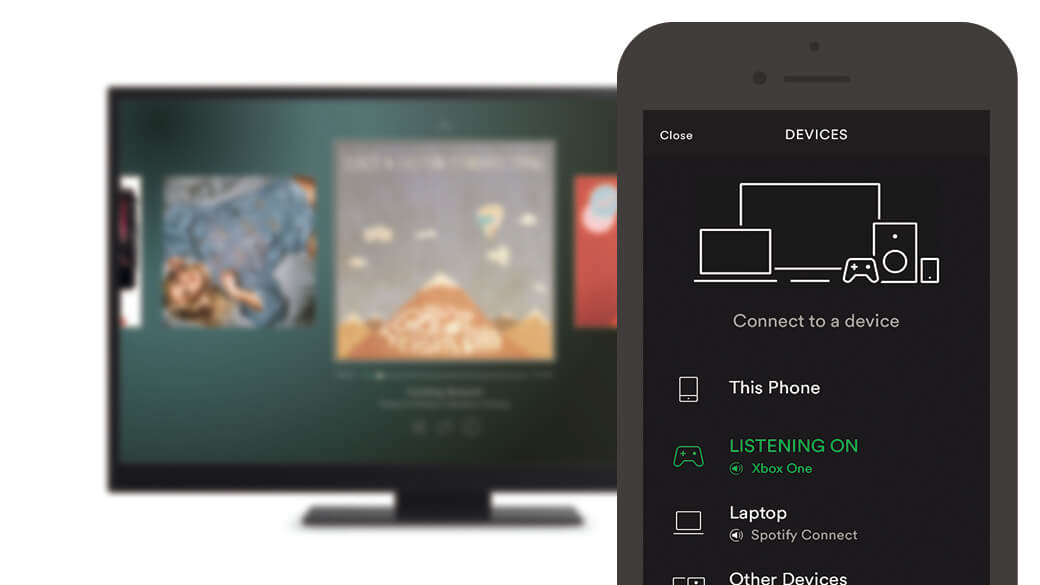
你能玩嗎 Spotify 玩遊戲時在 Xbox One 上?
- 監視 Spotify 當你玩:
- 要拉起Xbox指令,請從控制台中單擊Xbox鍵。
- 選擇 Spotify.
現在您可以更改曲目範圍、跳過曲目、播放或暫停,或切換聲音。 甚至使用 Spotify 鏈接以訪問移動設備以遠程訪問音頻。
第 3 部分。 如何玩 Spotify 在帶 USB 的 Xbox One 上?
毫無疑問,這兩種方法都建議通過播放來播放曲目和音樂曲目 Spotify 在 Xbox One 上在線。 儘管您仍然可以考慮是否有更簡單的連接選項 Spotify 離線 Xbox 上的內容,特別是對於當前的訂閱者 Spotify.
註冊了免費會員和付費會員的人可以瀏覽各種各樣的專輯,但是,無論他們想要什麼,他們甚至都無法離線連接Xbox One上的歌曲。 但是在這裡,我們還添加了另一種訪問方法 Spotify 曲目到 Xbox One 以進行離線流式傳輸 這是使用第三方應用程序導入 Spotify 軌道。
在這裡,我們會遇到 TunesFun Spotify Music Converter, 一個例外 Spotify 內容下載器也是轉換器,它有可能刪除音樂服務的 DRM 轉換 Spotify 流行的 MP3、FLAC、WAV、M4A 等。
結果可以輕鬆地將下載的音頻剪輯發送到 Xbox One 以及其他計算機,而無需將它們連接到互聯網。這對於免費和付費客戶來說都是一種有效的方法 Spotify.
這是怎麼玩的 Spotify Xbox One 在後台使用 USB。
步驟 1. 啟動 TunesFun Spotify Music Converter 在你的電腦
只需下載應用程序 TunesFun Spotify Music Converter。該應用程式包括 Spotify 也將同步推出。

步驟二 Spotify 歌曲插件
您可以將歌曲,專輯,播放列表或藝術家鏈接複製或放置到下部輸入區域。

步驟3.選擇320kbps Performance Layout MP3
M4A,WAV或FLAC也將可用。 您可以單擊“工具”圖標來更改輸出文件夾,或者,如有必要,可以更改輸出樣式。

步驟4.從刪除數字版權管理保護開始
點擊“轉換”按鈕,開始整個轉換 Spotify 到 MP3。 這個過程很容易完成。 只需等待近 1-2 分鐘。

步驟5.將其保存並傳輸到USB上
點擊“轉化”按鈕,開始刪除 數字版權管理保護 通過 Spotify 以高達 5X 的更快速度下載內容,並且您可以下載帶有 ID3 標記的音樂下載,這些標記安裝在您選擇的風格和設備中。
部分4。 概要
您現在可以在 Xbox One 的背景中欣賞美妙的音樂。 你的玩家應該更有趣 Spotify 背景音樂。 Spotify 內容受 Vorbis Ogg 風格的數字版權管理(向後兼容性)保護。 您可以通過 Spotify 應用程序。
通過 Spotify Music Converter 允許您刪除數位版權管理保護 Spotify 曲目、播放列表和記錄。 您可以導入和升級 Spotify 音頻流到 MP3 文件以供離線流式傳輸。
可以玩 Spotify 在 Xbox One 上享受多種形式的遊戲。 它可能依賴於 Spotify 您實際運行的平台。 但是,如果您是付費客戶,那麼使用 Spotify 軟件可能是一個不錯的選擇 Spotify 在Xbox One上。
如果您是免費客戶, TunesFun Spotify 音樂下載器比 Spotify 軟件,因為它會讓你下載 Spotify 用於離線流式傳輸的歌曲並配置性能效率。
發表評論